Implementar aplicações ASP.NET Core em Azure Kubernetes Service com o Azure DevOps Starter
O Azure DevOps Starter apresenta uma experiência simplificada onde pode trazer o código existente e o repositório Git ou escolher uma aplicação de exemplo para criar um pipeline de integração contínua (CI) e entrega contínua (CD) para o Azure.
DevOps Starter também:
- Cria automaticamente recursos do Azure, como Azure Kubernetes Service (AKS).
- Cria e configura um pipeline de versão no Azure DevOps que configura um pipeline de compilação e versão para CI/CD.
- Cria um recurso do Aplicação Azure Insights para monitorização.
- Permite que o Azure Monitor para contentores monitorize o desempenho das cargas de trabalho de contentor no cluster do AKS
Neste tutorial, vai:
- Utilizar o DevOps Starter para implementar uma aplicação ASP.NET Core no AKS
- Configurar o Azure DevOps e uma subscrição do Azure
- Examinar o cluster do AKS
- Examinar o pipeline de CI
- Examinar o pipeline de CD
- Consolidar alterações no Git e implementá-las automaticamente no Azure
- Limpar os recursos
Pré-requisitos
- Uma subscrição do Azure. Pode obter uma gratuita através do Visual Studio Dev Essentials.
Utilizar o DevOps Starter para implementar uma aplicação ASP.NET Core no AKS
O DevOps Starter cria um pipeline CI/CD nos Pipelines do Azure. Pode criar uma nova organização do Azure DevOps ou utilizar uma organização existente. O DevOps Starter também cria recursos do Azure, como um cluster do AKS, na subscrição do Azure à sua escolha.
Inicie sessão no portal do Azure.
Na caixa de pesquisa, escreva DevOps Starter e, em seguida, selecione. Clique em Adicionar para criar um novo.
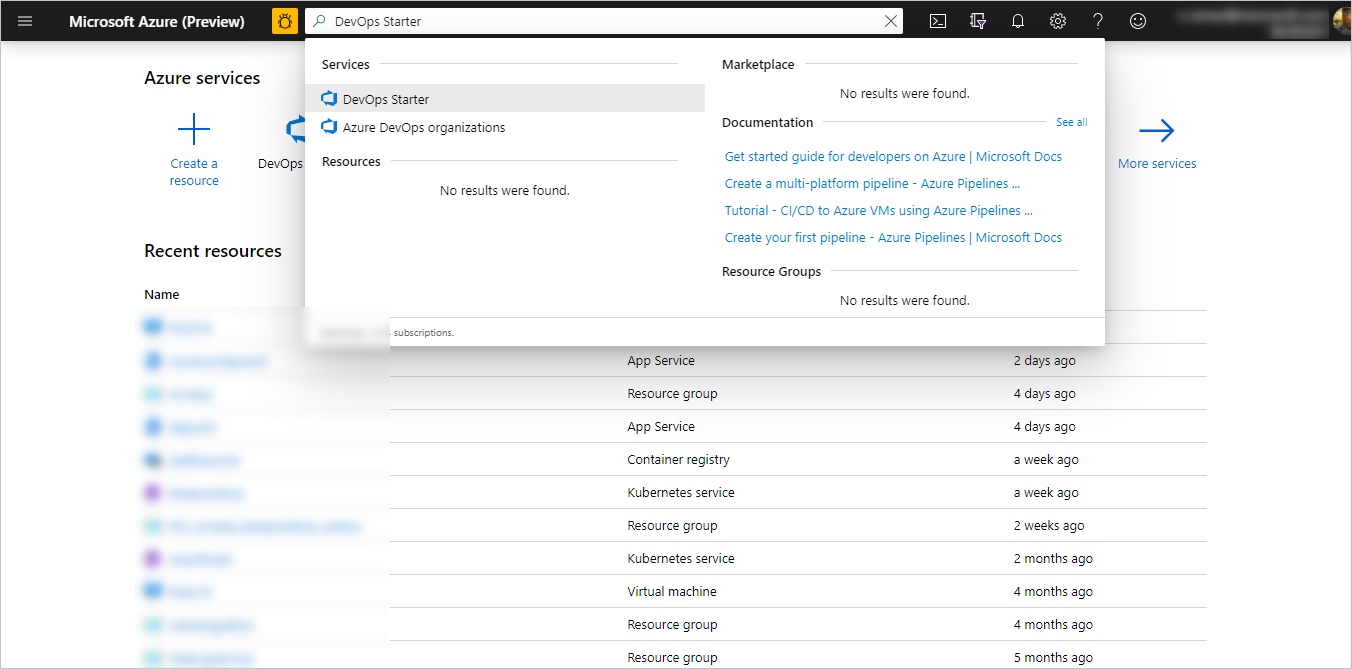
Selecione .NET e, em seguida, selecione Seguinte.
Em Escolher uma arquitetura de aplicação, selecione ASP.NET Core e, em seguida, selecione Seguinte.
Selecione Kubernetes Service e, em seguida, selecione Seguinte.
Configurar o Azure DevOps e uma subscrição do Azure
Crie uma nova organização do Azure DevOps ou selecione uma organização existente.
Introduza um nome para o projeto do Azure DevOps.
Selecione a sua subscrição do Azure.
Para ver definições de configuração adicionais do Azure e identificar o número de nós do cluster do AKS, selecione Alterar. Este painel apresenta várias opções para configurar o tipo e a localização dos serviços do Azure.
Saia da área de configuração do Azure e, em seguida, selecione Concluído. Após alguns minutos, o processo é concluído. Um exemplo ASP.NET Core aplicação é configurada num repositório Git na sua organização do Azure DevOps, é criado um cluster do AKS, é executado um pipeline CI/CD e a sua aplicação é implementada no Azure.
Depois de tudo isto estar concluído, o dashboard do Azure DevOps Starter é apresentado no portal do Azure. Também pode aceder ao dashboard DevOps Starter diretamente a partir de Todos os recursos no portal do Azure.
Este dashboard fornece visibilidade sobre o seu repositório de código do Azure DevOps, o pipeline ci/CD e o cluster do AKS. Pode configurar opções de CI/CD adicionais no pipeline do Azure DevOps. À direita, selecione Procurar para ver a sua aplicação em execução.
Examinar o cluster do AKS
O DevOps Starter configura automaticamente um cluster do AKS, que pode explorar e personalizar. Para se familiarizar com o cluster do AKS, faça o seguinte:
Aceda ao dashboard DevOps Starter.
À direita, selecione o serviço AKS. É aberto um painel para o cluster do AKS. Nesta vista, pode realizar várias ações, como monitorizar o estado de funcionamento do contentor, procurar registos e abrir o dashboard do Kubernetes.
À direita, selecione Ver dashboard do Kubernetes. Opcionalmente, siga os passos para abrir o dashboard do Kubernetes.
Examinar o pipeline de CI
O DevOps Starter configura automaticamente um pipeline CI/CD na sua organização do Azure DevOps. Pode explorar e personalizar o pipeline. Para se familiarizar com o mesmo, faça o seguinte:
Aceda ao dashboard DevOps Starter.
Na parte superior do dashboard DevOps Starter, selecione Compilar Pipelines. Um separador do browser apresenta o pipeline de compilação do seu novo projeto.
Aponte para o campo Estado e, em seguida, selecione as reticências (...). Um menu apresenta várias opções, como colocar em fila uma nova compilação, colocar uma compilação em pausa e editar o pipeline de compilação.
Selecione Editar.
Neste painel, pode examinar as várias tarefas do pipeline de compilação. A compilação executa várias tarefas, como obter origens do repositório Git, restaurar dependências e publicar saídas utilizadas para implementações.
Na parte superior do pipeline de compilação, selecione o nome do pipeline de compilação.
Altere o nome do pipeline de compilação para algo mais descritivo, selecione Guardar & fila e, em seguida, selecione Guardar.
No nome do pipeline de compilação, selecione Histórico. Este painel apresenta um registo de auditoria das alterações recentes da compilação. O Azure DevOps mantém um registo das alterações efetuadas ao pipeline de compilação e permite-lhe comparar versões.
Selecione Acionadores. O DevOps Starter cria automaticamente um acionador CI e cada consolidação no repositório inicia uma nova compilação. Opcionalmente, pode optar por incluir ou excluir ramos do processo de CI.
Selecione Retenção. Consoante o seu cenário, pode especificar políticas para manter ou remover um determinado número de compilações.
Examinar o pipeline de versão do CD
O DevOps Starter cria e configura automaticamente os passos necessários para implementar a partir da sua organização do Azure DevOps na sua subscrição do Azure. Estes passos incluem configurar uma ligação de serviço do Azure para autenticar o Azure DevOps na sua subscrição do Azure. A automatização também cria um pipeline de versão, que fornece o CD para o Azure. Para saber mais sobre o pipeline de versão, faça o seguinte:
Selecione Compilação e Versão e, em seguida, selecione Versões. O DevOps Starter cria um pipeline de versão para gerir implementações no Azure.
Selecione as reticências (...) junto ao pipeline de versão e, em seguida, selecione Editar. O pipeline de lançamento contém um pipeline, que define o processo de lançamento.
Em Artefactos, selecione Remover. O pipeline de compilação que examinou nos passos anteriores produz o resultado utilizado para o artefacto.
À direita do ícone Remover , selecione Acionador de implementação contínua. Este pipeline de versão tem um acionador de CD ativado, que executa uma implementação sempre que um novo artefacto de compilação está disponível. Opcionalmente, pode desativar o acionador para que as implementações exijam a execução manual.
À direita, selecione Ver versões para apresentar um histórico de lançamentos.
Selecione as reticências (...) junto a uma versão e, em seguida, selecione Abrir. Pode explorar vários menus, como um resumo de versão, itens de trabalho associados e testes.
Selecione Consolidações. Esta vista mostra as consolidações de código associadas a esta implementação. Compare as versões para ver as diferenças de consolidação entre implementações.
Selecionar Registos. Os registos contêm informações úteis sobre o processo de implementação. Pode vê-los durante e após as implementações.
Consolidar alterações aos Repositórios do Azure e implementá-las automaticamente no Azure
Nota
O procedimento seguinte testa o pipeline CI/CD ao fazer uma alteração de texto simples.
Está agora pronto para colaborar com uma equipa na sua aplicação através de um processo ci/CD que implementa automaticamente o seu trabalho mais recente no seu site. Cada alteração ao repositório git inicia uma compilação no Azure DevOps e um pipeline de CD executa uma implementação no Azure. Siga o procedimento nesta secção ou utilize outra técnica para consolidar as alterações ao seu repositório. Por exemplo, pode clonar o repositório Git na sua ferramenta ou IDE favorita e, em seguida, emitir alterações para este repositório.
No menu Azure DevOps, selecioneFicheiros de Código> e, em seguida, aceda ao seu repositório.
Aceda ao diretório Views\Home , selecione as reticências (...) junto ao ficheiro Index.cshtml e, em seguida, selecione Editar.
Efetue uma alteração ao ficheiro, como adicionar algum texto numa das etiquetas div.
No canto superior direito, selecione Consolidar e, em seguida, selecione Consolidar novamente para emitir a alteração. Após alguns momentos, é iniciada uma compilação no Azure DevOps e é executada uma versão para implementar as alterações. Monitorize o estado da compilação no dashboard DevOps Starter ou no browser com a sua organização do Azure DevOps.
Após a conclusão da versão, atualize a aplicação para verificar as alterações.
Limpar os recursos
Se estiver a testar, pode evitar acumular custos de faturação ao limpar os seus recursos. Quando já não forem necessários, pode eliminar o cluster do AKS e os recursos relacionados que criou neste tutorial. Para tal, utilize a funcionalidade Eliminar no dashboard DevOps Starter.
Importante
O procedimento seguinte elimina permanentemente os recursos. A funcionalidade Eliminar destrói os dados criados pelo projeto no DevOps Starter no Azure e no Azure DevOps e não poderá recuperá-lo. Utilize este procedimento apenas depois de ler cuidadosamente as instruções.
- No portal do Azure, aceda ao dashboard DevOps Starter.
- No canto superior direito, selecione Eliminar.
- Na linha de comandos, selecione Sim para eliminar permanentemente os recursos.
Passos seguintes
Opcionalmente, pode modificar estes pipelines de compilação e versão para satisfazer as necessidades da sua equipa. Também pode utilizar este padrão de CI/CD como modelo para outros pipelines. Neste tutorial, ficou a saber como:
- Utilizar o DevOps Starter para implementar uma aplicação ASP.NET Core no AKS
- Configurar o Azure DevOps e uma subscrição do Azure
- Examinar o cluster do AKS
- Examinar o pipeline de CI
- Examinar o pipeline de CD
- Consolidar alterações no Git e implementá-las automaticamente no Azure
- Limpar os recursos
Para saber mais sobre como utilizar o dashboard do Kubernetes, consulte: